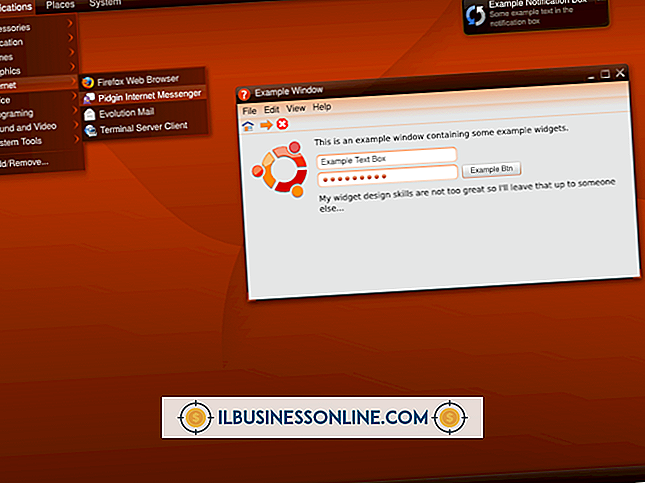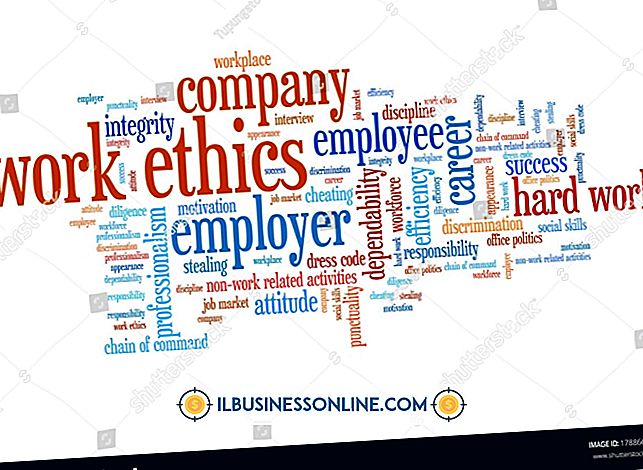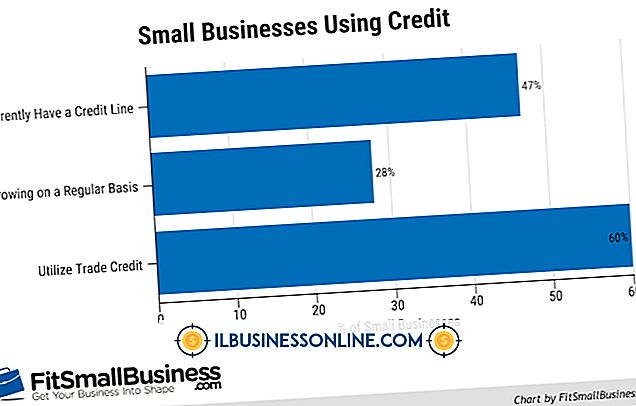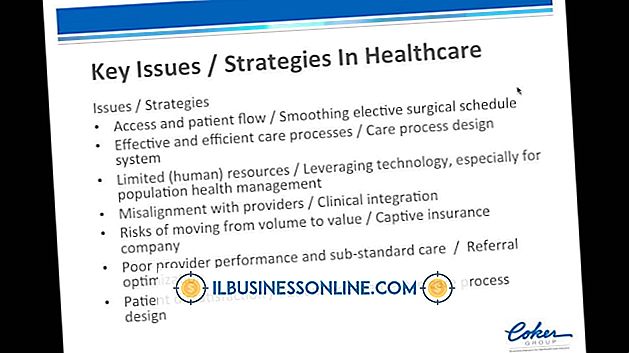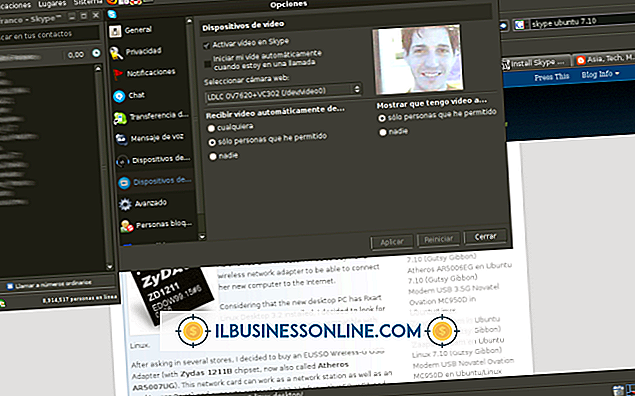동일한 IP 주소로 등록하는 네트워크에서 두 대의 프린터를 수정하는 방법

네트워크 프린터는 고정 IP 주소로 구성하거나 네트워크의 DHCP (Dynamic Host Control Protocol) 또는 DHCP 서버에서 주소를 요청하도록 설정할 수 있습니다. 네트워크상의 두 프린터가 동일한 IP 주소로 등록하면 동일한 고정 IP 주소로 둘 다 구성되었음을 의미합니다. 문제를 해결하려면 DHCP 중 하나를 사용하여 DHCP를 사용하여 자동으로 주소를 요청하십시오.
HP 프린터
1.
"Check Mark"버튼을 눌러 환경 설정 메뉴로 들어갑니다. 디스플레이에 "CONFIGURE DEVICE"가 표시 될 때까지 "위로"화살표 키를 누릅니다. "Check Mark"버튼을 다시 누릅니다.
2.
디스플레이에 "I / O"가 표시 될 때까지 "위로"화살표 키를 누릅니다. "Check Mark"버튼을 누르십시오.
삼.
디스플레이에 "EIO 1, 2"가 표시 될 때까지 "위로"화살표 키를 누릅니다. "Check Mark"버튼을 누르십시오.
4.
디스플레이에 "TCP / IP"가 표시 될 때까지 "위로"화살표 키를 누릅니다. "Check Mark"버튼을 누르십시오.
5.
디스플레이에 "DHCP"가 표시 될 때까지 "위"화살표 키를 누릅니다. "Check Mark"버튼을 누른 다음 "Left"화살표 버튼을 눌러 변경 사항을 저장하고 메뉴로 돌아갑니다.
6.
프린터의 전원을 껐다가 다시 켜면 자동으로 라우터에서 새 IP 주소를 요청합니다.
Dell 프린터
1.
"Continue"버튼을 누른 다음 "Cancel"버튼을 눌러 패널 메뉴를 표시하십시오.
2.
"유틸리티"라고 표시 될 때까지 "취소"를 누르십시오. "계속"을 눌러이 메뉴를 선택하십시오.
삼.
DHCP를 사용하여 자동으로 IP 주소를 요청하는 옵션을 포함하여 프린터를 출고시 기본값으로 재설정하려면 "계속"키를 누르고 계십시오.
4.
메인 메뉴로 돌아가려면 "Cancel"버튼을 누르고 계십시오. 프린터의 전원을 끄고 전원을 켭니다.
형제 프린터
1.
LCD 패널에 "NETWORK"가 표시 될 때까지 프린터 전면 패널의 "+"버튼을 누릅니다.
2.
프린터에 "DHCP"가 표시 될 때까지 "설정"버튼을 누릅니다. "Set"버튼을 눌러 DHCP 선택을 저장하십시오.
삼.
DHCP를 활성화하고 프린터가 IP 주소를 요청하게하려면 "설정"버튼을 누릅니다.
4.
프린터의 전원을 끄고 다시 켭니다.